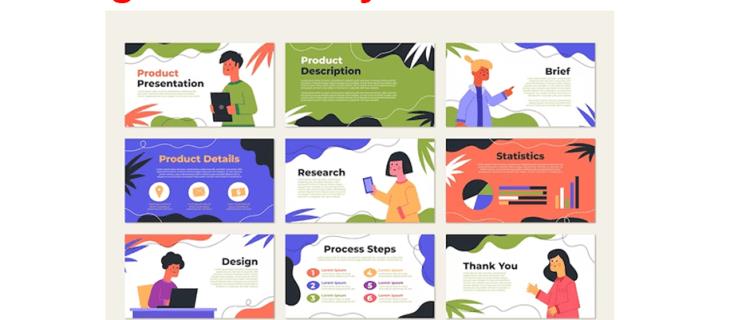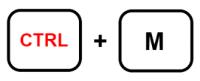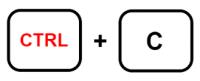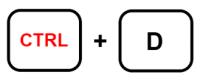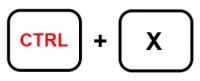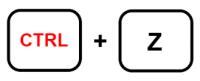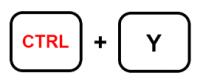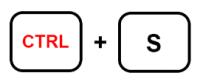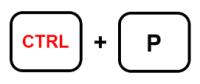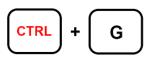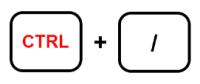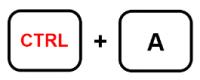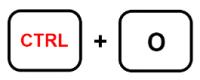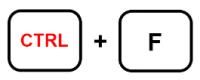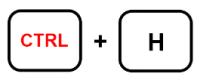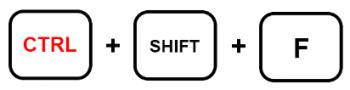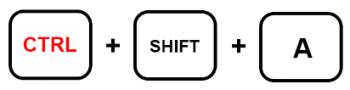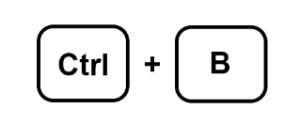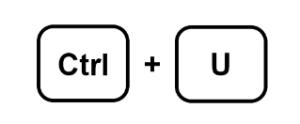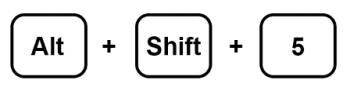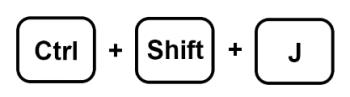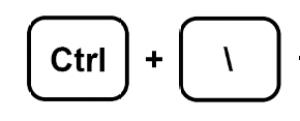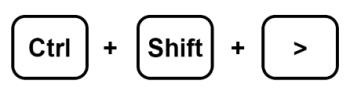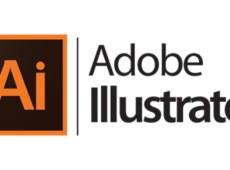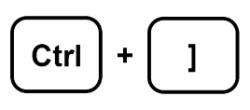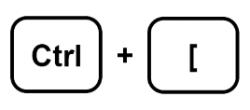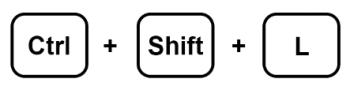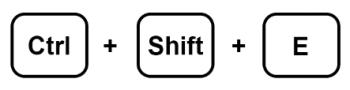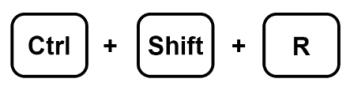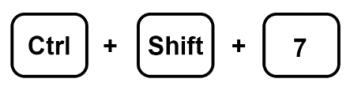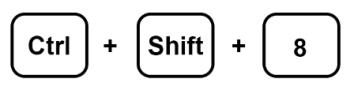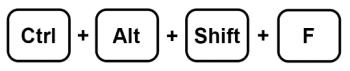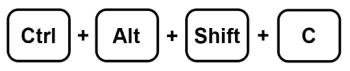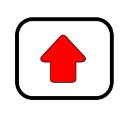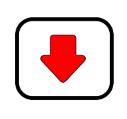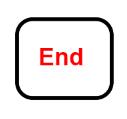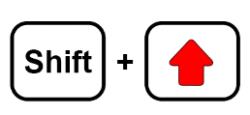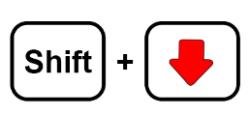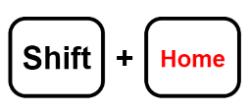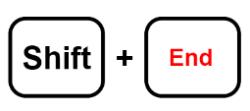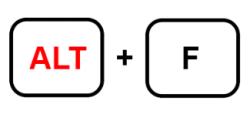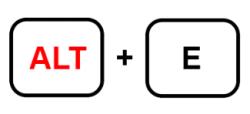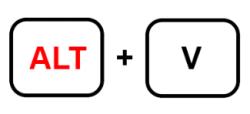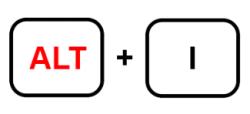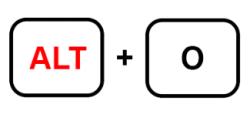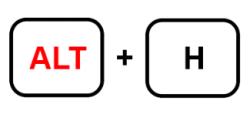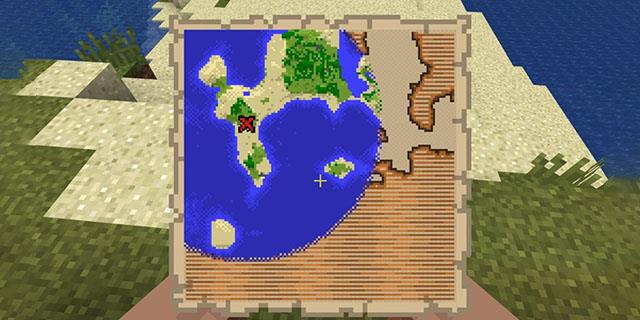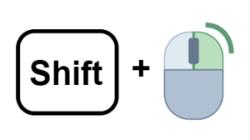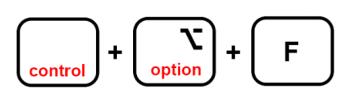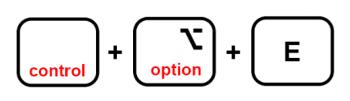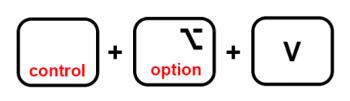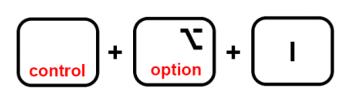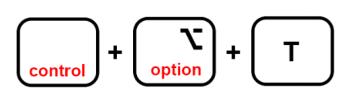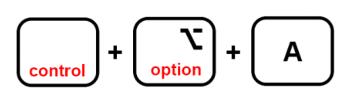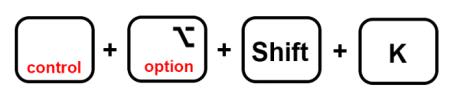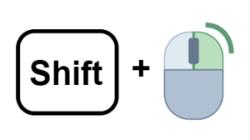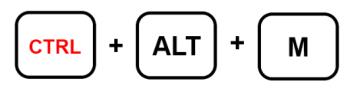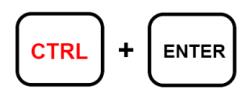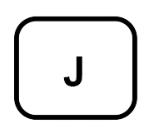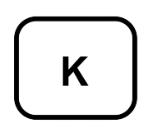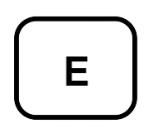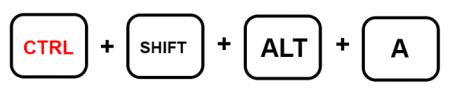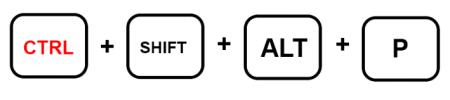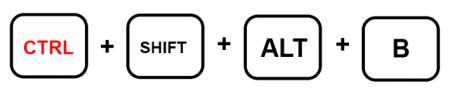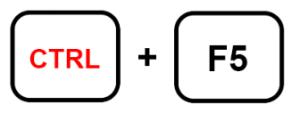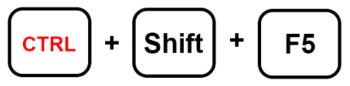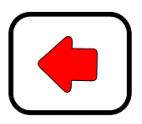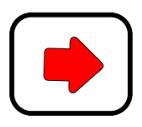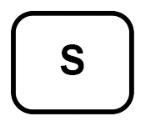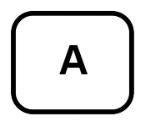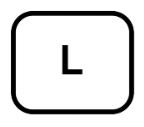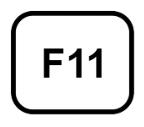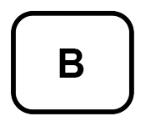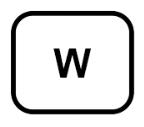Гарячі клавіші Google Slides допомагають економити час під час створення презентацій. Вони також допомагають оптимізувати взаємодію з користувачем, спрощуючи численні завдання продуктивності. Ці ярлики є зручною функцією для навігації, форматування та керування робочим процесом.
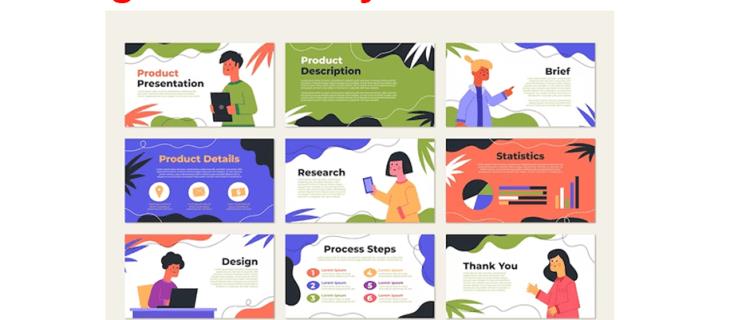
Читайте далі, щоб дізнатися основні комбінації клавіш, якими ви можете освоїти, щоб покращити свої навички презентації в Google Презентаціях.
Список комбінацій клавіш
Щоб отримати доступ до списку комбінацій клавіш на вашому комп’ютері, ви можете натиснути Ctrl+ / для пристроїв з Windows або Chrome. Користувачі Mac можуть натиснути Command+/.
Нижче наведено комбінації клавіш для основних функцій Google Slides:
- Ctrl+M (ОС Windows/Chrome) або Command+M (macOS): Створіть новий слайд.
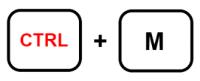
- Ctrl+C (ОС Windows/Chrome) або Cmd+C (macOS): додайте вибрану інформацію до буфера обміну.
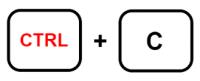
- Ctrl+D (ОС Windows/Chrome) або Cmd+D (macOS): дублює слайди, виділені на діафільмі.
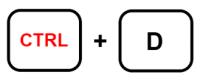
- Ctrl+X (ОС Windows/Chrome) або Cmd+X (macOS): вирізати вибрану інформацію в буфер обміну.
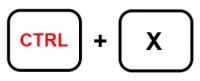
- Ctrl+V (ОС Windows/Chrome) або Cmd+V (macOS): вставте скопійований вміст на слайд.

- Ctrl+Z (ОС Windows/Chrome) або Cmd+Z (macOS): Скасувати дію.
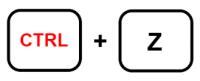
- Ctrl+Y (ОС Windows/Chrome) або Cmd+Y (macOS): повторення операції.
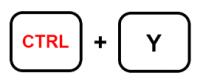
- Ctrl+S (ОС Windows/Chrome) або Cmd+S (macOS): зберегти вміст слайда.
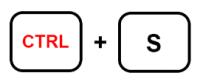
- Ctrl+K (ОС Windows/Chrome) або Cmd+K (macOS): вставте або відредагуйте зовнішнє посилання.

- Ctrl+P (ОС Windows/Chrome) або Cmd+P (macOS): друк слайдів презентації.
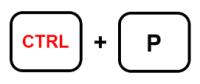
- Ctrl+G (ОС Windows/Chrome) або Cmd+G (macOS): Знайти знову.
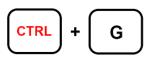

- Ctrl+/ (ОС Windows/Chrome) або Cmd+/ (macOS): Показати ярлики.
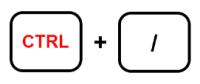
- Alt+Enter (ОС Windows/Chrome) або Options+Enter (macOS): відкрити посилання.

- Ctrl+A (ОС Windows/Chrome) або Cmd+A (macOS): вибрати все.
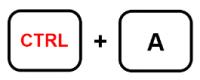
- Ctrl+O (ОС Windows/Chrome) або Cmd+O (macOS): викликає спливаюче вікно, яке допомагає відкривати файли з диска чи комп’ютера.
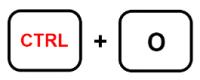
- Ctrl+F (ОС Windows/Chrome) або Cmd+F (macOS): пошук і пошук тексту на слайді.
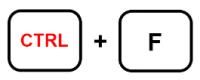
- Ctrl+H (ОС Windows/Chrome) або Cmd+H (macOS): знайдіть і замініть окремий вміст у своїй презентації.
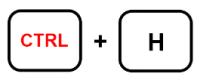
- Ctrl+Shift+F (ОС Windows/Chrome) або Cmd+Shift+F (macOS): перехід у компактний режим. Ідеально підходить для приховування меню.
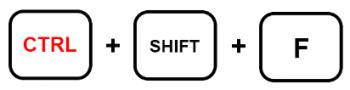
- Ctrl +Shift+C (ОС Windows/Chrome) або Cmd+Shift+C (macOS): увімкнути використання підписів.

- Ctrl+Shift+A (ОС Windows/Chrome) або Cmd+Shift+A (macOS): не вибирати.
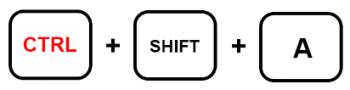
Комбінації клавіш для форматування Google Slides
Презентації Google пропонують безліч варіантів налаштування, щоб допомогти вдосконалити вашу презентацію, включаючи стандартні функції, такі як виділення курсивом, жирним шрифтом і підкреслення тексту.
Ось кілька основних комбінацій клавіш, які допоможуть відформатувати ваші Google Презентації:
- Ctrl+B (Windows/Chrome OS) або Cmd+B (macOS): жирний вміст.
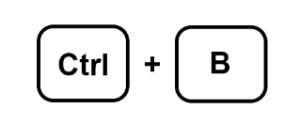
- Ctrl+I (ОС Windows/Chrome) або Cmd+I (macOS): виділення виділеного тексту курсивом.

- Ctrl+U (ОС Windows/Chrome) або Cmd+U (macOS): підкреслення вибраної інформації на слайді.
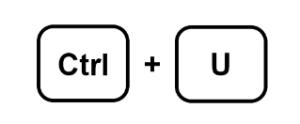
- Alt+Shift+5 (ОС Windows/Chrome) або Cmd+Shift+X (macOS): застосувати закреслення до тексту.
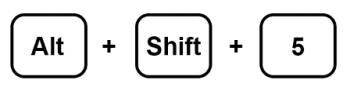
- Ctrl+Shift+J (ОС Windows/Chrome) або Cmd+Shift+J (macOS): застосувати вирівнювання по ширині до тексту.
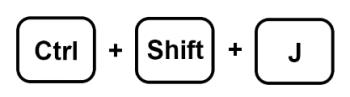
- Ctrl+Alt+C (ОС Windows/Chrome) або Command+Option+C (macOS): дублювати формат виділеного тексту.

- Ctrl+Alt+V (ОС Windows/Chrome) або Cmd+Option+V (macOS): вставте текстовий формат.
- Ctrl+\ (ОС Windows/Chrome) або Cmd+\ (macOS): видалення текстового формату.
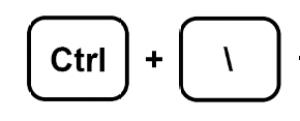
- Ctrl+Shift+> і < (windows/chrome="" os)="" або="" cmd+shift+=""> і <> Налаштуйте розмір шрифту по одній точці.
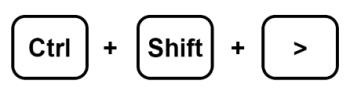
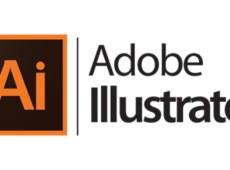
- Ctrl+] і [ (ОС Windows/Chrome) або Cmd+Shift+] і [ (macOS): змінення відступу абзацу.
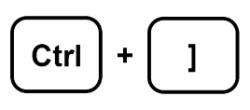
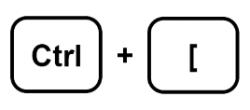
- Ctrl+Shift+L (ОС Windows/Chrome) або Cmd+Shift+L (macOS): застосувати вирівнювання за лівим краєм до тексту.
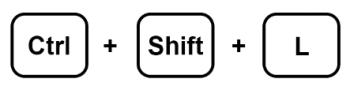
- Ctrl+Shift+E (ОС Windows/Chrome) або Cmd+Shift+E (macOS): вирівнює вміст по центру.
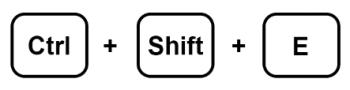
- Ctrl+Shift+R (ОС Windows/Chrome) або Cmd+Shift+R (macOS): вирівнювання тексту за правим краєм.
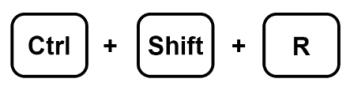
- Ctrl+Shift+7 (ОС Windows/Chrome) або Cmd+Shift+7 (macOS): вставте нумерований список у слайд.
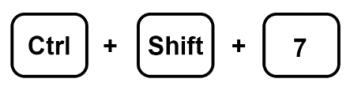
- Ctrl+Shift+8 (ОС Windows/Chrome) або Cmd+Shift+8 (macOS): додайте маркований список.
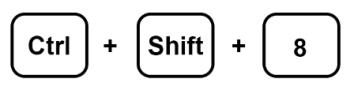
Використання діафільму
Під час роботи в Google Slides на вертикальній панелі ліворуч відображаються всі ваші слайди. Це те, що називається діафільмом. Ви можете використовувати кілька гарячих клавіш, щоб спростити роботу під час фокусування на панелі.
Ось деякі з основних функцій швидкого доступу:
- Ctr+Alt+Shift+F (ОС Windows/Chrome) або Cmd+Option+Shift+F (macOS): переміщення фокуса на діафільм.
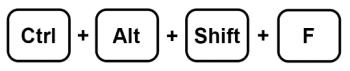
- Ctrl+Alt+Shift+C (ОС Windows/Chrome) або Cmd+Option+Shift+C (macOS): перемістити фокус на слайд.
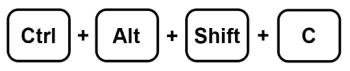
- Стрілка вгору/вниз (Windows/Chrome OS/macOS): перемикання уваги на попередній або наступний слайд у презентації.
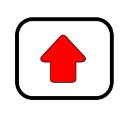
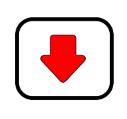
- Home/End (Windows), Ctrl+Alt+стрілка вгору/вниз (Chrome OS) або Fn+стрілка вліво/вправо (macOS): переміщення слайда у фокусі вгору або вниз.

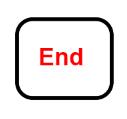
- Ctrl+Shift+стрілка вгору/вниз (ОС Windows/Chrome) або Cmd+стрілка вгору/вниз (macOS): регулює фокус слайда, переміщуючи його на початок або кінець презентації.


- Shift+стрілка вгору/вниз (Windows/Chrome OS/macOS): розширення виділення до попереднього або наступного слайда.
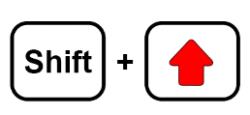
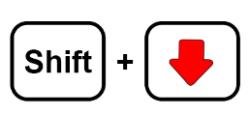
- Shift+Home/End (Windows) або Shift+Fn+стрілка вліво/вправо (macOS): виберіть перший або останній слайд.
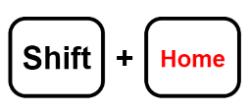
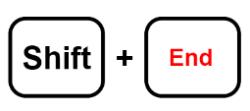
Доступ до меню на ПК
Цей розділ допоможе, якщо ви шукали швидкий доступ до опцій меню Google Презентацій. Ось кілька гарячих клавіш, які можна використовувати:
- Alt+F (Chrome) або Alt+Shift+F (інші браузери): відкриває меню «Файл».
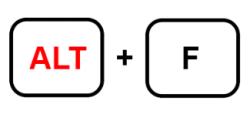
- Alt+E (Chrome) або Alt+Shift+E (інші браузери): доступ до меню «Редагувати».
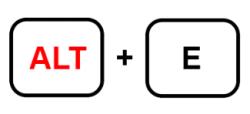
- Alt+V (Chrome) або Alt+Shift+V (інші браузери): меню «Перегляд».
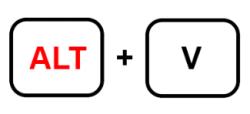
- Alt+I (Chrome) або Alt+Shift+I (інші браузери): доступ до меню «Вставлення».
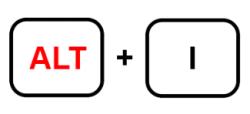
- Alt+O (Chrome) або Alt+Shift+O (інші браузери): відкриває меню «Формат».
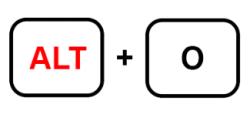
- Alt+T (Chrome) або Alt+Shift+T (інші браузери): відкриває меню інструментів.

- Alt+H (Chrome) або Alt+Shift+H (інші браузери): доступ до меню «Довідка».
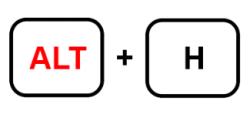
- Alt+A (Chrome) або Alt+Shift+A (інші веб-переглядачі): відкриває меню спеціальних можливостей. Зауважте, що ви можете отримати доступ до цього, лише якщо ввімкнено функцію підтримки зчитування з екрана.
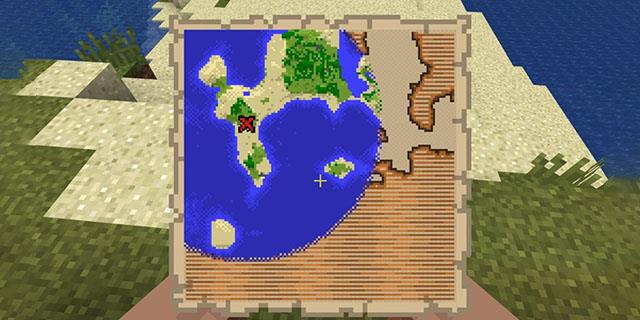
- Shift+клацання правою кнопкою миші: відображає контекстне меню браузера. Google Slides за замовчуванням приховує це меню одразу після його запуску.
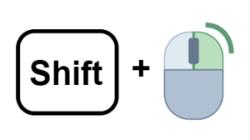
Використання меню MacOS
Ви також можете використовувати кілька комбінацій клавіш для доступу до панелі меню Mac
- Ctrl+Option+F: доступ до меню «Файл».
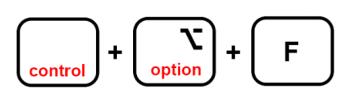
- Ctrl+Option+E: відкрити меню «Редагувати».
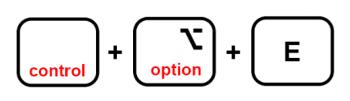
- Ctrl+Option+V: меню «Перегляд».
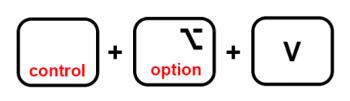
- Ctrl+Option+I: доступ до меню «Вставлення».
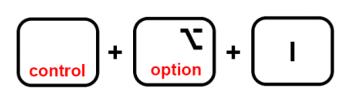
- Ctrl+Option+O: відкрити меню «Формат».

- Ctrl+Option+T: меню інструментів
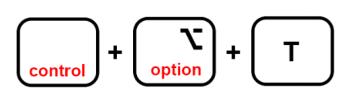
- Ctrl+Option+Довідка: доступ до меню Довідка.
- Ctrl+Option+A: відкриває меню спеціальних можливостей.
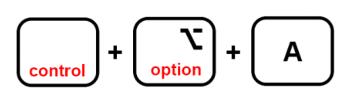
- Cmd+Option+Shift+K: доступ до меню «Інструменти введення». Цей параметр доступний лише для документів, які містять нелатинські мови.
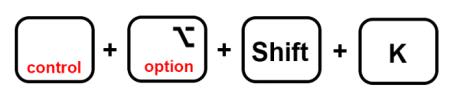
- Shift+клацання правою кнопкою миші: показує контекстне меню браузера
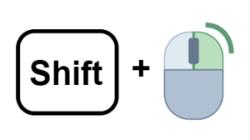
Використання коментарів
Коментарі є важливим елементом презентацій Google Slide. Вони допомагають у спілкуванні та покращують взаємодію.
- Ctrl+Alt+M (ОС Windows/Chrome) або Cmd+Options+M (macOS): вставити коментар
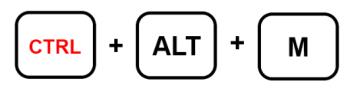
- Ctrl+Enter (Windows/Chrome OS/macOS): введіть поточний коментар.
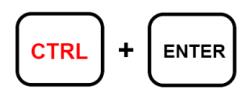
- J (Windows/Chrome OS/macOS): наступний коментар.
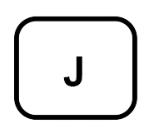
- K (Windows/Chrome OS/macOS): Попередній коментар.
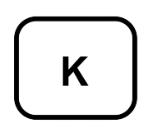
- R (Windows/Chrome OS/macOS): відповідь на коментар.

- E (Windows/Chrome OS/macOS): Вирішити коментар.
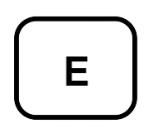
- Ctrl+Shift+Alt+A (ОС Windows/Chrome) або Cmd+Option+Shift+A (macOS): відкрити ланцюжок обговорення коментарів.
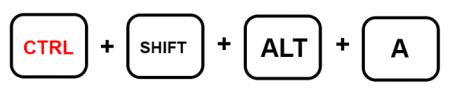
Навігація по презентації
Вам не потрібно торкатися миші, щоб переміщатися по документу під час презентації. Комбінації клавіш можуть допомогти вам спростити процес презентації та значно покращити робочий процес.
Нижче наведено кілька гарячих клавіш, які допоможуть вам у цій презентації:
- Ctrl+Alt і +/- (ОС Windows/Chrome) або Cmd+Option і +/- (macOS): допомагає збільшити масштаб слайда всередину або назовні.


- Ctrl+Alt+Shift+S (ОС Windows/Chrome) або Cmd+Option+Shift+S (macOS): доступ до панелі нотаток доповідача.

- Ctrl+Shift+Alt+P (ОС Windows/Chrome) або Cmd+Option+Shift+P (macOS): надає HTML-перегляд вашої презентації.
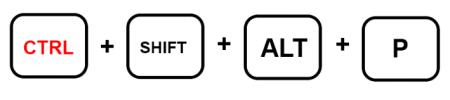
- Ctrl+Alt+Shift+B (ОС Windows/Chrome) або Cmd+Option+Shift+B (macOS): відкриває панель анімації переходу слайда.
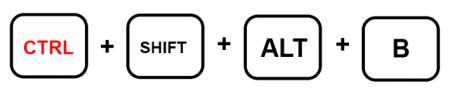
- Ctrl+F5 (Windows), Ctrl+Search+5 (Chrome OS) або Cmd+Enter (macOS): відображає слайди з поточного вибраного слайда.
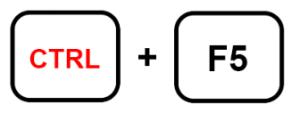
- Ctrl+Shift+F5 (Windows), Ctrl+Search+5 (Chrome OS) або Cmd+Shift+Enter (macOS): показує слайди з першого слайда.
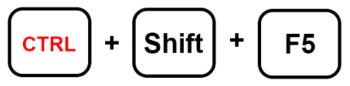
- Стрілка вправо/вліво (Windows/Chrome OS/macOS): перехід до наступного слайда.
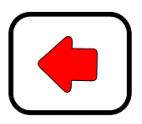
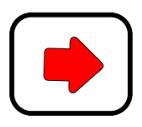
- Номер, за яким слід Enter (Windows/Chrome OS/macOS): це переходить до конкретного номера слайда, який ви вводите.
- S (Windows/Chrome OS/macOS): доступ до нотаток доповідача.
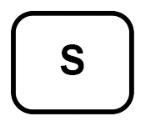
- A (Windows/Chrome OS/macOS): Відкрийте інструменти аудиторії.
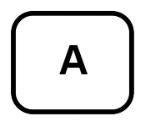
- L (Windows/Chrome OS/macOS): перемикання лазерної вказівки.
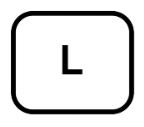
- F11 (ОС Windows/Chrome) і Cmd+Shift+F (macOS): увімкнути повноекранний режим.
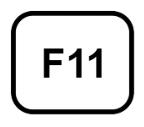
- B (Windows/Chrome OS/macOS): відображення або повернення з пустого заднього слайда.
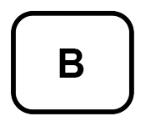
- W (Windows/Chrome OS/macOS): показ або повернення з білого порожнього слайда.
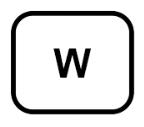
Опануйте свої Google Презентації
Навчання використанню комбінацій клавіш у Google Презентаціях позитивно впливає на ваш професіоналізм. Це також допоможе вам легко маневрувати в презентації без особливих проблем. Якщо ви часто користуєтеся цією програмою, то розуміння цих основних операцій значно підвищить вашу продуктивність.
Ви використовуєте комбінації клавіш у Google Презентаціях? Які гарячі клавіші є найбільш корисними в повсякденній роботі Google Slides? Повідомте нам у розділі коментарів нижче.